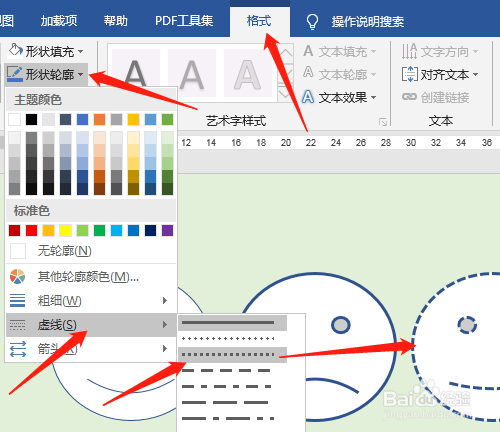1、双击打开桌面上的Word2016软件。
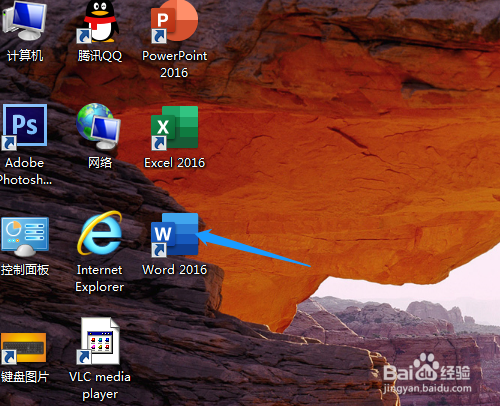
2、单击插入菜单→形状→笑脸。
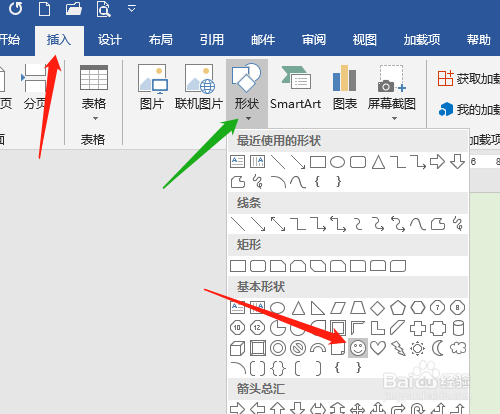
3、按住鼠标拖动绘制出图形,是默认的蓝颜色。四周小圆点可以调整大小,上面处有旋转调整。
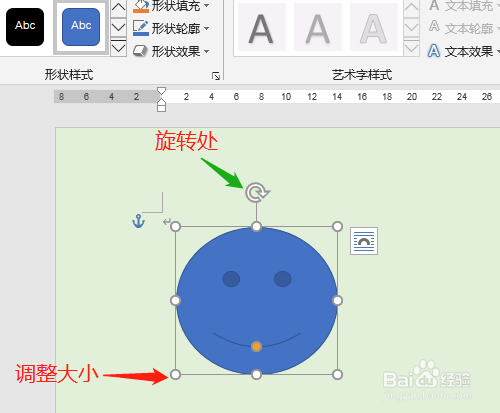
4、按Ctrl键拖动复制图形。
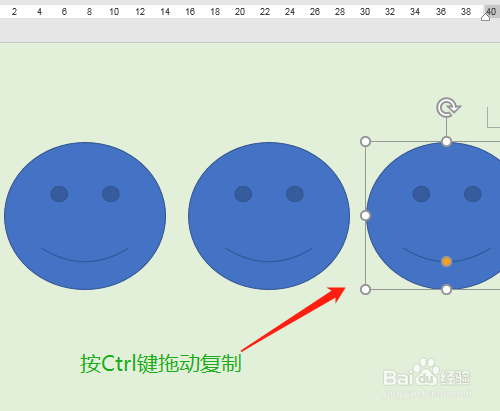
5、鼠标在嘴巴处拖动调整线段,笑脸变苦脸。
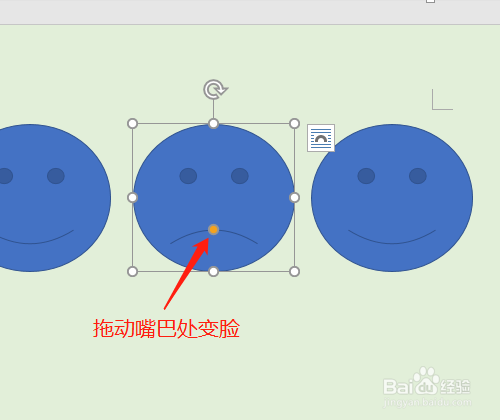
6、单击格式菜单→形状填充→白色(或其他颜色)。形状轮廓中可以改粗细,如2.25磅。
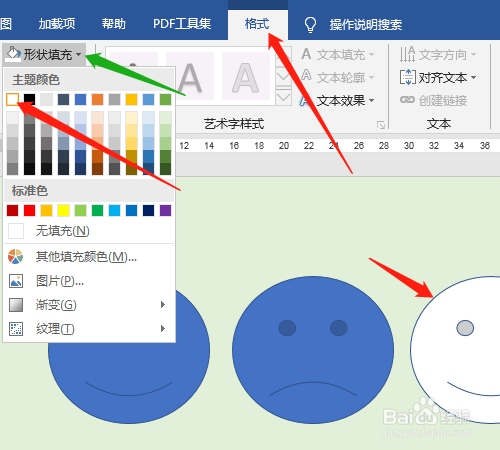
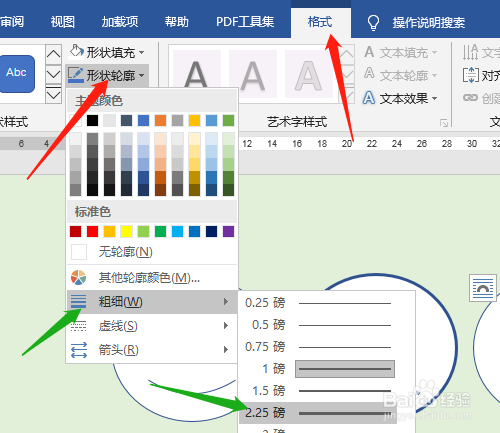
7、形状轮廓中可以改虚线。
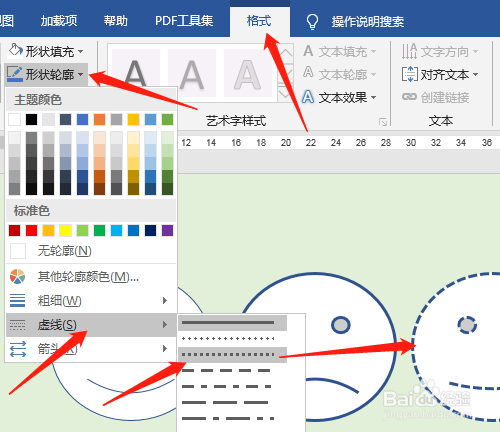
时间:2024-11-01 22:01:13
1、双击打开桌面上的Word2016软件。
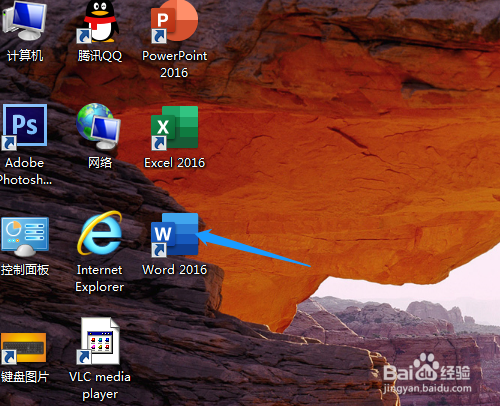
2、单击插入菜单→形状→笑脸。
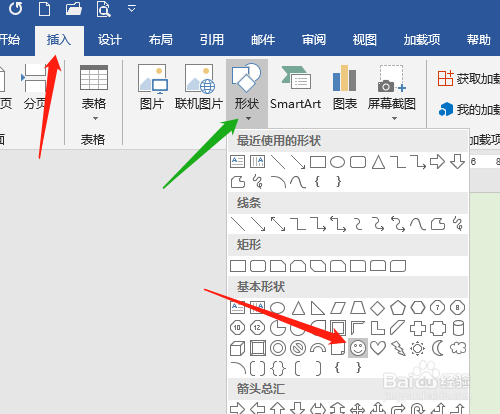
3、按住鼠标拖动绘制出图形,是默认的蓝颜色。四周小圆点可以调整大小,上面处有旋转调整。
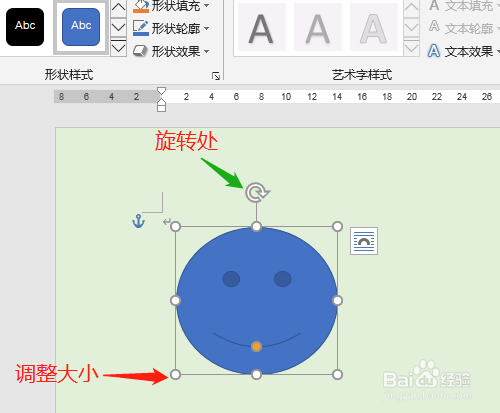
4、按Ctrl键拖动复制图形。
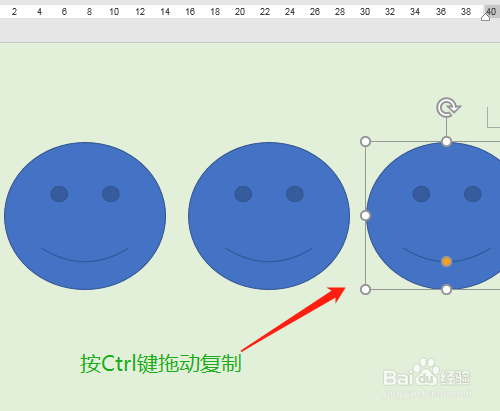
5、鼠标在嘴巴处拖动调整线段,笑脸变苦脸。
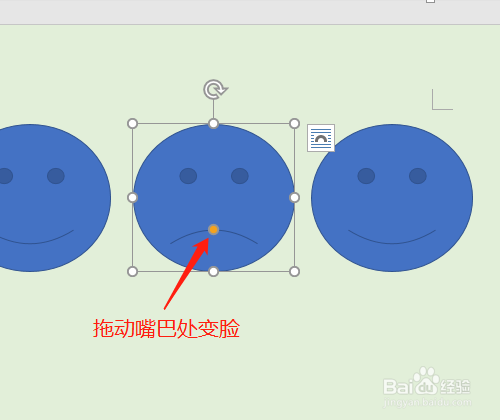
6、单击格式菜单→形状填充→白色(或其他颜色)。形状轮廓中可以改粗细,如2.25磅。
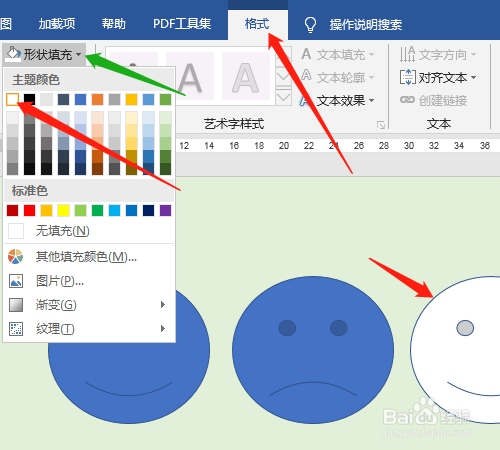
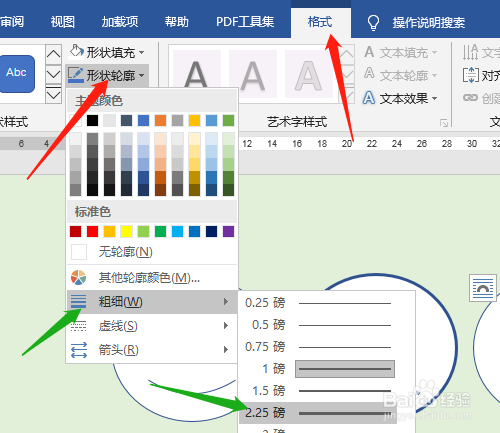
7、形状轮廓中可以改虚线。